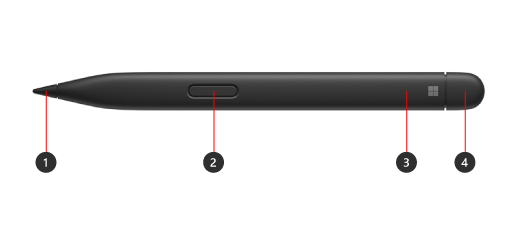Surface Slim pildspalvas 2 izmantošana
Attiecas uz
Surface Slim pildspalva 2 ir atkārtoti palielināma pildspalva ierīcei Surface, kas tagad ir ar uzlabotu noformējumu, asāku pildspalvas galu un uzlabotu veiktspēju.
Pieejams iegādei veikalā Microsoft Store un no citiem mazumtirgotājiem.
Surface Slim pildspalvas 2 pazīstamā ierīce
-
Pildspalvas uzgalis
-
Noklikšķiniet ar peles labo pogu un atlasiet pogu
-
LED indikators
-
Dzēšgumija un augšējā poga
Uzlādējiet pildspalvu.
Pirms pildspalvas izmantošanas tā ir jāuzlādē. Novietojiet to ierīces vai piederuma uzlādes apgabalā.
Par Surface Slim pildspalvu 2 var Surface Pro 12 collu 1st Edition, Surface Laptop Studio, Surface Pro signature Keyboard un daudz ko citu. Pilnu atbalstīto uzlādes piederumu sarakstu skatiet rakstā Kā uzlādēt Surface Slim pildspalvu.
Piezīme.: Lai pildspalvu izmantotu pirmo reizi, tā ir jāuzlādē par sekundi, lai to pamodinātu.
Savienošana pārī ar ierīci Surface
Kad pildspalva ir uzlādēta, izmantojiet tehnoloģiju Bluetooth, lai savienotu pildspalvu pārī ar Surface. Savienošana pārī ļauj izmantot pildspalvas saīsnes pogu, lai ātri atvērtu programmas un veiktu citas saīsnes, izmantojot pildspalvu. Tālāk aprakstīts, kā to izdarīt.
Windows 11
-
Atlasiet Sākums > Iestatījumi > Bluetooth &> Pievienot ierīci, > Bluetooth.
-
Nospiediet un turiet nospiestu pildspalvas augšējo pogu 5–7 sekundes, līdz LED indikators nomirgo, lai ieslēgtu Bluetooth savienošanas pārī režīmu.
-
Atlasiet Surface Slim pildspalva 2, lai savienotu pildspalvu pārī.
Windows 10
-
Atlasiet Sākums > Iestatījumi > Ierīces> Pievienot Bluetooth vai citu ierīci, > Bluetooth.
-
Nospiediet un turiet nospiestu pildspalvas augšējo pogu 5–7 sekundes, līdz LED indikators nomirgo, lai ieslēgtu Bluetooth savienošanas pārī režīmu.
-
Atlasiet Surface Slim pildspalva 2, lai savienotu pildspalvu pārī.
Taktile signals with your Surface

Tālāk ir aprakstīts, kā pielāgot savas pildspalvas daudzveidīgos signālus operētājsistēmā Windows.
-
Atlasiet > Iestatījumi> Bluetooth & ierīcēs> & Windows Ink> Tactile signalizē un pēc tam pārliecinieties, vai šis iestatījums ir ieslēgts.
-
Tactile signals, you can adjust when you'll feel these signals and adjust the intensity of these signals.
Surface pildspalvas padomu aizstāšana
Surface Slim pildspalva 2 ir aprīkota ar viegli noņemamu pildspalvas galu. Lai iegūtu papildinformāciju, skatiet rakstā Surface pildspalvas aizstāšanas padomi.
Piezīme.: Mūsu premium Surface Slim pildspalva 2 ir aprīkota ar viegli noņemamu pildspalvas galu. Noņemšana ir paredzēta tikai pildspalvas padomu aizstāšanai. Pārmērīga (500 vai vairāk) pildspalvas galu noņemšanas+ atkārtotas pārvietošanas cikli var bojāt pildspalvas iekšējo daļu un izraisīt kļūmes ar tinti. Pildspalvas kļūme pārmērīgas noņemšanas un atkārtotas pārvietošanas ciklu dēļ zem produkta garantijas netiek apskatīta.
Kur iegādāties
Surface pildspalvas un citi piederumi ir pieejami iegādei veikalā Microsoft Store un no citiem mazumtirgotājiem.
Piezīme.: Ja jūsu reģionā Microsoft Store nav pieejams, Surface atradīsit arī pie šiem mazumtirgotājiem.